Kā izveidot pielāgotas flīzes Windows 10 izvēlnē Sākt
Miscellanea / / February 12, 2022
Programmas pievienošana Windows 10 sākuma izvēlne ir tikpat vienkārši kā ar peles labo pogu noklikšķiniet. Ja vēlaties piespraust programmu, vienkārši meklējiet to izvēlnē Sākt un atlasiet opciju Piespraust sākumam. Atlasītā programma tiks pievienota kā flīze izvēlnes Sākt labo sadaļu. Bet tas darbojas tikai tik ilgi, kamēr lietotnes jau ir daļa no izvēlnes Sākt. Turklāt nav iespēju pielāgot šīs flīzes, un ir jāstrādā pie noklusējuma ikonas, ko iestatījusi lietotne.
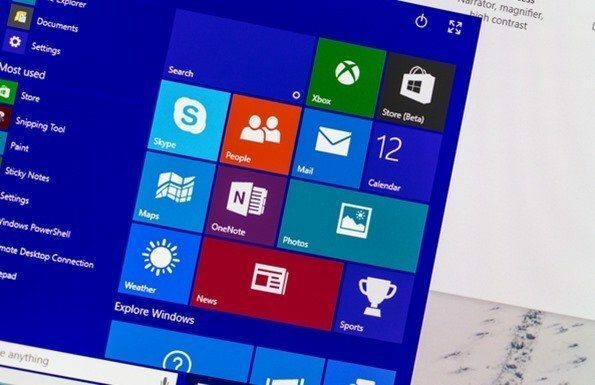
Atpakaļ operētājsistēmā Windows 8 un Windows 8.1, OblyTile bija iet uz programmu šādiem uzdevumiem. Bet lietotne nedarbojas operētājsistēmā Windows 10, un šeit bija laiks meklēt alternatīvu. Kamēr citu dienu pārlūkojot XDA, es sastapos ar OblyTile alternatīvu, ar kuru var izveidot pielāgotas flīzes operētājsistēmā Windows 10. Tomēr lietotne nedarbojas, un tai ir nepieciešami daži papildu iestatījumi, lai piespraustās lietotnes darbotos.
TileCreator operētājsistēmai Windows 10
Izmantojot TileCreator kopā ar a TileCreator starpniekserveris uzdevumam var pielāgot elementus izvēlnē Sākt. Programmu TileCreator var lejupielādēt no Windows veikala, un tā tiks instalēta kā moderna lietotne izvēlnē Sākt. Kad esat instalējis lietotni no veikala, lejupielādējiet un palaidiet TileCreator starpniekserveri kā administratoru.

Būtībā tas ir skripts, kas darbojas galvenās lietotnes Tile Creator fonā un nodrošina to lietotņu ceļu, kuras ir piespraustas izvēlnei Sākt. Kad fails ir izpildīts kā administrators, jūs redzēsit failu ar nosaukumu ApstiprinātsApps.config iekšā C:\TileCreator. Atveriet failu, izmantojot Notepad, un atstājiet to kādu laiku. Mēs pie tā atgriezīsimies vēlāk.
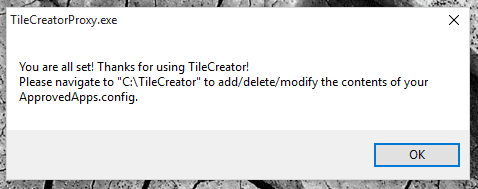
Palaidiet programmu TileCreator no izvēlnes Sākt, lai pievienotu failu vai programmu kā elementu. Jums būs nepieciešams ceļš uz failu, kas tiktu piesprausts izvēlnei Sākt, izmantojot elementu veidotāju. Lietojumprogramma lūgs jums pievienot lietotnes nosaukumu, ikonas attēlu un apstiprināto lietotņu atslēgu. Šī atslēga ir jāpievieno ApstiprinātsApps.config iekšā C:\TileCreator.

Failā pievienojiet atslēgas nosaukumu kopā ar ceļu uz failu, kuru vēlaties pievienot. Piemēram, jūs varat skatiet to par Slack Esmu pievienojis atslēgvārdu kā atslābinātu, kā arī ceļu uz lietotni, tostarp faila nosaukumu. Pēc tam saglabājiet piezīmju grāmatiņas failu un dodieties atpakaļ uz lietotni TileCreator.
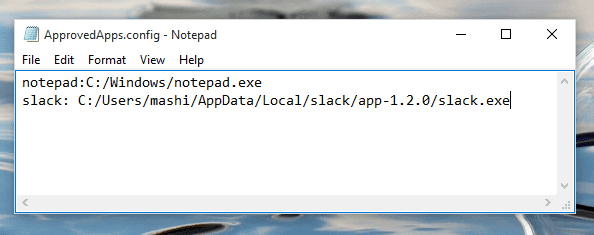

Visbeidzot, lietotnē TileCreator norādiet lietotnes nosaukumu un konfigurācijas failā izmantoto lietotnes atslēgu. Jūs varat veiciet vienkāršu Google attēlu meklēšanu un piešķiriet pievienotajam failam vai lietotnei atbilstošu ikonu. Kad viss ir savās vietās, noklikšķiniet uz Piespraust flīzes pogu. Ja flīze neparādās uzreiz, restartējiet Windows Explorer un vēlreiz palaidiet izvēlni Sākt.
Piezīme: Ja, noklikšķinot uz pielāgotas flīzes, tiek parādīts ekrāns Atvērt ar, izdzēsiet C:\TileCreator mapi un vēlreiz instalējiet TileCreator Proxy. Bet pārliecinieties, ka jūs palaidiet to kā administratoru šoreiz.
Secinājums
Es saprotu, ka TileCreator ir nedaudz sarežģīti lietot, salīdzinot ar OblyTile, taču paturiet prātā Windows 10 ierobežojums, tas ir vienkāršākais ceļš. Tas prasīs laiku tikai dažām sākotnējām programmām, kuras mēģināt pievienot. Drīz jūs to sapratīsit. Ja jums joprojām ir šaubas par to, jums tikai jājautā.
Pēdējo reizi atjaunināts 2022. gada 2. februārī
Iepriekš minētajā rakstā var būt ietvertas saistītās saites, kas palīdz atbalstīt Guiding Tech. Tomēr tas neietekmē mūsu redakcionālo integritāti. Saturs paliek objektīvs un autentisks.
VAI TU ZINĀJI
Produktivitātes lietotne Notion tika dibināta 2013. gadā.



